Các bo mạch chủ chính thức hỗ trợ TPM cho Windows 11
- Microsoft đã gây ra nhiều sự nhầm lẫn với yêu cầu Trusted Platform Module (TPM) 2.0 cho Windows 11. TPM thường là một chip chuyên dụng trên bo mạch chủ cung cấp mã hóa phần cứng cho các tính năng như Windows Hello và BitLocker. Hầu hết các bo mạch chủ bạn có thể mua không đi kèm chip chuyên dụng, nhưng chúng đi kèm với phần sụn có thể trông và hoạt động giống như TPM trong Windows.
- Giờ đây, các công ty sản xuất bo mạch chủ lớn cuối cùng đã đưa ra hướng dẫn về loại bo mạch chủ nào đi kèm với tính năng này.
- Asus, ASRock, Biostar, Gigabyte và MSI là một trong những nhà sản xuất bo mạch chủ đầu tiên hoàn thiện tất cả các chipset hỗ trợ TPM. Thay vì một mô-đun chuyên dụng, phần sụn TPM sử dụng nguồn từ CPU để xử lý. Điều này được kích hoạt bởi Intel Platform Trust Technology (PTT), có sẵn trên hầu hết các bo mạch chủ tiêu dùng. Nó cung cấp các khả năng tương tự của TPM rời rạc, chỉ cần không có mô-đun chuyên dụng.
- Mặc dù tất cả các chipset bên dưới đều hỗ trợ TPM phần sụn, nhưng điều đó không có nghĩa là tất cả chúng đều hỗ trợ Windows 11. Hỗ trợ CPU chỉ quay trở lại AMD Ryzen 2000 và Intel thế hệ thứ 8. Đảm bảo tham khảo danh sách bộ xử lý AMD được hỗ trợ và bộ xử lý Intel được hỗ trợ trước khi nâng cấp.
- Sau khi bật TPM và chạy ứng dụng PC Health Check để đảm bảo rằng máy của bạn đã được cập nhật, bạn có thể tải xuống Windows 11 và kiểm tra hệ điều hành mới.
Asus

Asus hỗ trợ phần mềm TPM
- Asus bao gồm hỗ trợ cho phần mềm TPM trên các chipset AMD mới nhất và chipset Intel có từ vài năm trước.
- Để kích hoạt nó trên bo mạch chủ Intel, hãy vào BIOS, chuyển đến tab Advanced, chọn AdvancedPCH-FW Configuration và thay đổi PTT thành Enable.
- Bo mạch chủ AMD tuân theo quy trình tương tự nhưng có tên khác nhau. Tìm Cấu hình fTPM AdvancedAMD trong tab Advanced và chuyển cài đặt Lựa chọn TPM Device Selection thành Firmware TPM.
ASRock
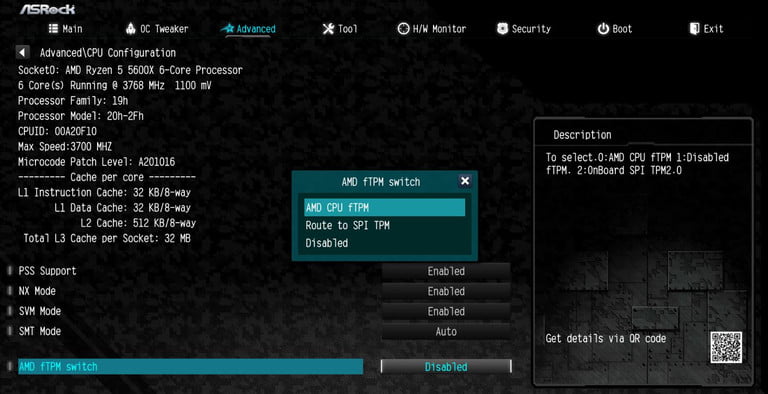
ASRock hỗ trợ phần mềm TPM
- ASRock hỗ trợ TPM phần mềm trên hầu hết các bo mạch chủ Intel và AMD, nhưng điều quan trọng là phải kiểm tra xem bạn có bộ xử lý tương thích hay không. Ví dụ: mặc dù phần mềm TPM có thể hoạt động trên chipset Intel 100-series, điều đó không có nghĩa là CPU của bạn sẽ hoạt động với Windows 11.
- Trên bo mạch Intel, đi tới BIOS và chọn tab Security để bật TPM. Tìm cài đặt Intel Platform Trust Technology trong phần này và thay đổi nó thành Enabled.
- Nếu bạn có bo mạch AMD, hãy chuyển đến tab Advanced và tìm cài đặt AMD fTPM Switch. Thay đổi cài đặt này thành AMD CPU fTPM.
Biostar
- Biostar hỗ trợ phần mềm TPM trên một số chipset Intel và AMD. Công ty chưa cung cấp bất kỳ hướng dẫn nào về cách kích hoạt TPM trong BIOS, nhưng quy trình sẽ tương tự như các thương hiệu ở trên. Tìm tab Bảo mật hoặc Nâng cao, nơi bạn sẽ tìm thấy cài đặt cho TPM hoặc Intel PTT.
EVGA
- Ngoài một bo mạch chủ AMD mới - hỗ trợ TPM 2.0 - EVGA chỉ bán bo mạch Intel. Một lần nữa, đây là những chipset hỗ trợ TPM 2.0, không phải là những chipset hỗ trợ Windows 11. Yêu cầu CPU cao trên Windows 11 có nghĩa là một số chipset dưới đây sẽ không hoạt động trên OS.
- Để bật TPM 2.0, hãy vào BIOS, chọn Setup, đi tới Advanced và tìm tùy chọn Trusted Computing. Tại đó, chọn Intel PTT Support, lưu các thay đổi của bạn và khởi động lại máy của bạn.
Gigabyte
- Bo mạch chủ Gigabyte với chipset AMD và Intel mới nhất hỗ trợ phần mềm TPM. Như với Biostar, Gigabyte chưa cung cấp bất kỳ hướng dẫn nào về cách bật tính năng này, nhưng bạn có thể sẽ tìm thấy nó trong menu Settings với tham chiếu đến TPM hoặc Intel PTT.
MSI
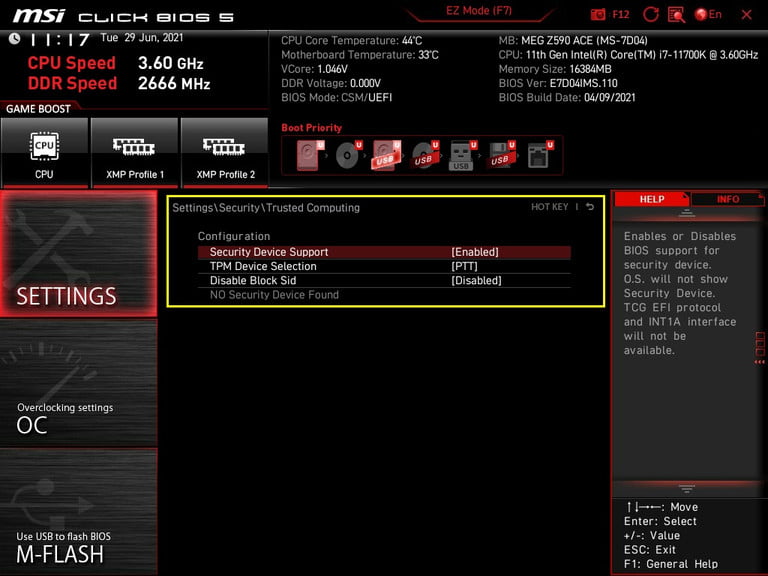
msi hỗ trợ phần mềm TPM
- MSI hỗ trợ TPM firmware trên một số chipset AMD và Intel mới nhất. Tươngcác tự như ASRock, danh sách dưới đây thỏa hiệp các chipset hỗ trợ TPM 2.0, không phải chipset hỗ trợ Windows 11. Đảm bảo kiểm tra bộ xử lý của bạn so với danh sách các bộ được hỗ trợ chính thức.
- Để bật TPM trên bo mạch Intel, hãy vào BIOS và chọn menu Cài đặt. Sau đó, hãy làm theo Security > Trusted Computing và thay đổi cài đặt TPM Device Selection thành PTT.
- Đối với AMD, hãy đi tới BIOS và chọn tab Bảo mật, sau đó bật Security Device Support và chọn AMD fTPM Switch.












 Chủ đề Hot
Chủ đề Hot








Viết bình luận
Bình luận
Hiện tại bài viết này chưa có bình luận.